
先日、Ubuntu15.04を実行しているAcerAspireR13をSamsungTVに接続して、映画を視聴しました。驚いたことに、テレビのHDMIから音が出ませんでした 。映画はテレビに表示されましたが、音声はノートパソコンの内蔵スピーカーから聞こえていました。
私は過去にHDMIオーディオがUbuntuで機能しないときにこのような状況にありました 。この投稿は、2年以上前にUbuntu12.04で同様の状況に直面したときに書かれました。しかし、前回は入力オーディオソースにHDMIオプションが表示されていましたが、Ubuntu 15.04では、HDMIオーディオオプションが入力オーディオソースに表示されていなかったため、HDMI入力への切り替えは(一見)不可能でした。
このため、Ubuntu 12.04、14.04、15.04でHDMIの問題が発生しても音が出ないように、この記事を新しいソリューションにアップグレードすることにしました。私はUbuntuでそれを行いましたが、これらのソリューションはLinux Mint、エレメンタリーOS、およびUbuntuに基づくその他のLinuxディストリビューションでも機能するはずです。
UbuntuでHDMIを介して音声が聞こえない問題を修正
解決策1:デフォルトのサウンド設定を変更する
Ubuntuの拡張モニターでのオーディオの問題に関する問題を抱えたフォーラムの投稿をいくつか見ました。ありがたいことに、この問題は複雑ではありませんでした。少なくともこの場合、Ubuntu12.04ではそうです。私の場合の理由は、デフォルトのサウンド設定が「内蔵スピーカーオーディオ」だったためです。 HDMIに変更することで1日を節約できました。
ステップ1
サウンド設定を開きます 。 Unityダッシュボードに「サウンド」と入力するか(Super / Windowsキーを押して)、右上隅からシステム設定を選択して、サウンド設定を探します。

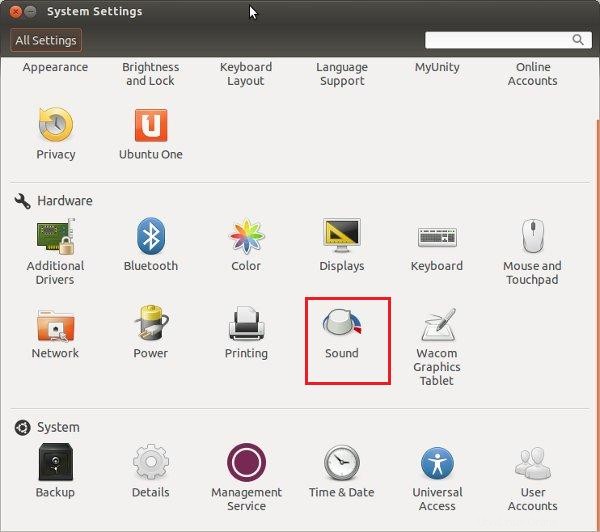
ステップ2
サウンド設定の[出力]タブ 内蔵オーディオはアナログステレオデュプレックスに設定されました 。モードをHDMI出力ステレオに変更します 。あなたはしなければならないことに注意してください HDMI出力オプションを表示するには、HDMIケーブルを介して外部モニターに接続します。
[リストされた出力オプションにHDMI/DisplayPortが表示されない場合は、ソリューション2および3に移動してください]
HDMIに変更すると、左側のサイドバーにHDMIの新しいアイコンがポップアップ表示されます。それをクリックして、音楽の音を楽しんでください。
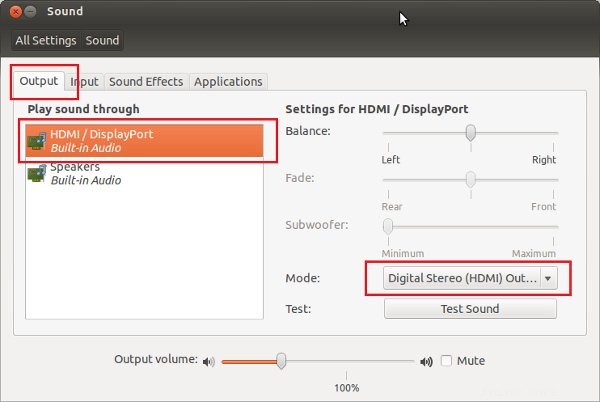
解決策2:実行中のPulseオーディオデーモンを強制終了します
このソリューションは、Ubuntu15.04で機能しました。以前のソリューションとは異なり、今回は出力モードをデジタルステレオに変更するオプションはありませんでした。オーディオ設定で次の画面が表示されました:
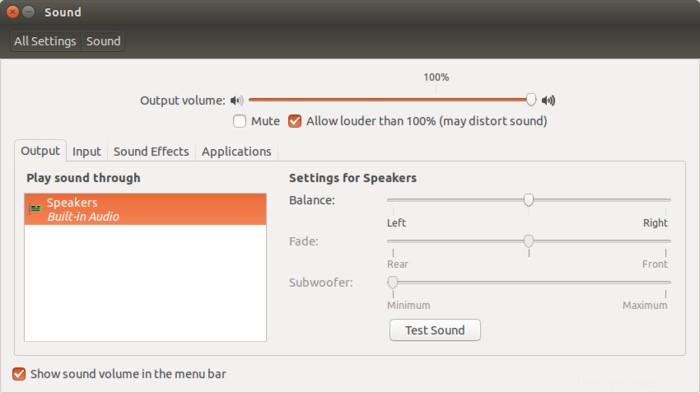
興味深いことに、修正はさらに簡単でした。
ステップ1
Ubuntuを使用しているときに、HDMIを介してテレビまたは外部モニターを接続します。
ステップ2
ターミナルを開き(Ctrl + Alt + T)、次のコマンドを使用します:
pulseaudio -kこれにより、実行中のデーモンが強制終了されます。コマンドにはスーパーユーザーアクセスは必要ありません。
ステップ3
次に、サウンド設定を開きます 再度(ソリューション1で説明されている手順)。 [出力]タブにHDMIのオプションが表示されます:
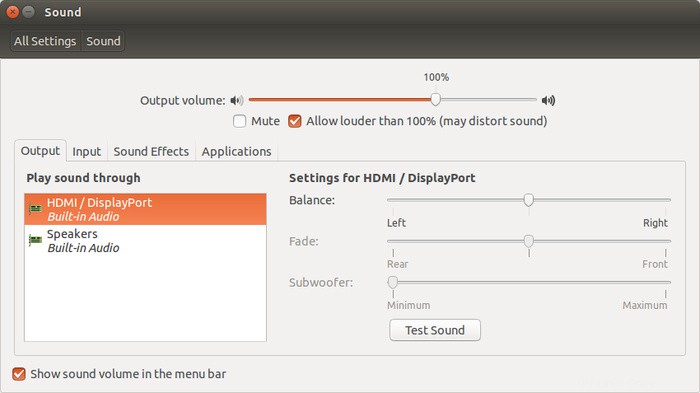
これを行うと、次回以降、ケーブルを差し込むとHDMiが自動的に検出されます。もう一度問題が発生した場合は、そのコマンドをもう一度実行してください。
解決策3:PulseAudioボリュームコントロールプログラム
2番目の解決策が機能しなかった場合でも、PulseAudioVolumeControlを使用して構成を変更してみてください。
ステップ1
ターミナルを開き、次のコマンドを使用してPulseAudioVolumeControlをインストールします。
sudo apt-get install pavucontrolステップ2
PulseAudioボリュームコントロールを開く
ステップ3
[構成]タブで、組み込みのオーディオプロファイルをHDMIに変更します:
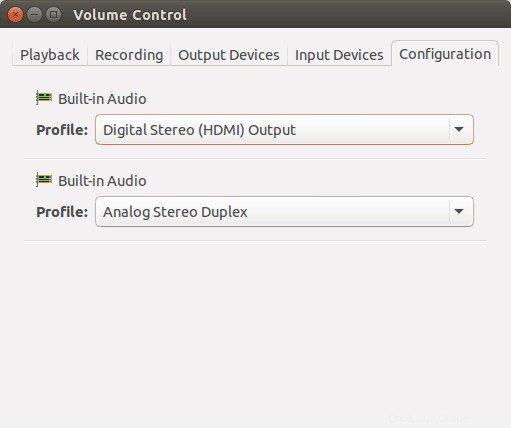
これにより、HDMIを介したサウンドの問題が修正されるはずです。
それはあなたのために働きましたか?
ここで説明するソリューションは、HDMIを介してオーディオを取得するのに役立ちましたか?はいの場合、どのソリューションが効果的でしたか。それでも問題が解決しない場合は、コメントセクションでお気軽に質問してください。お手伝いします。乾杯:)